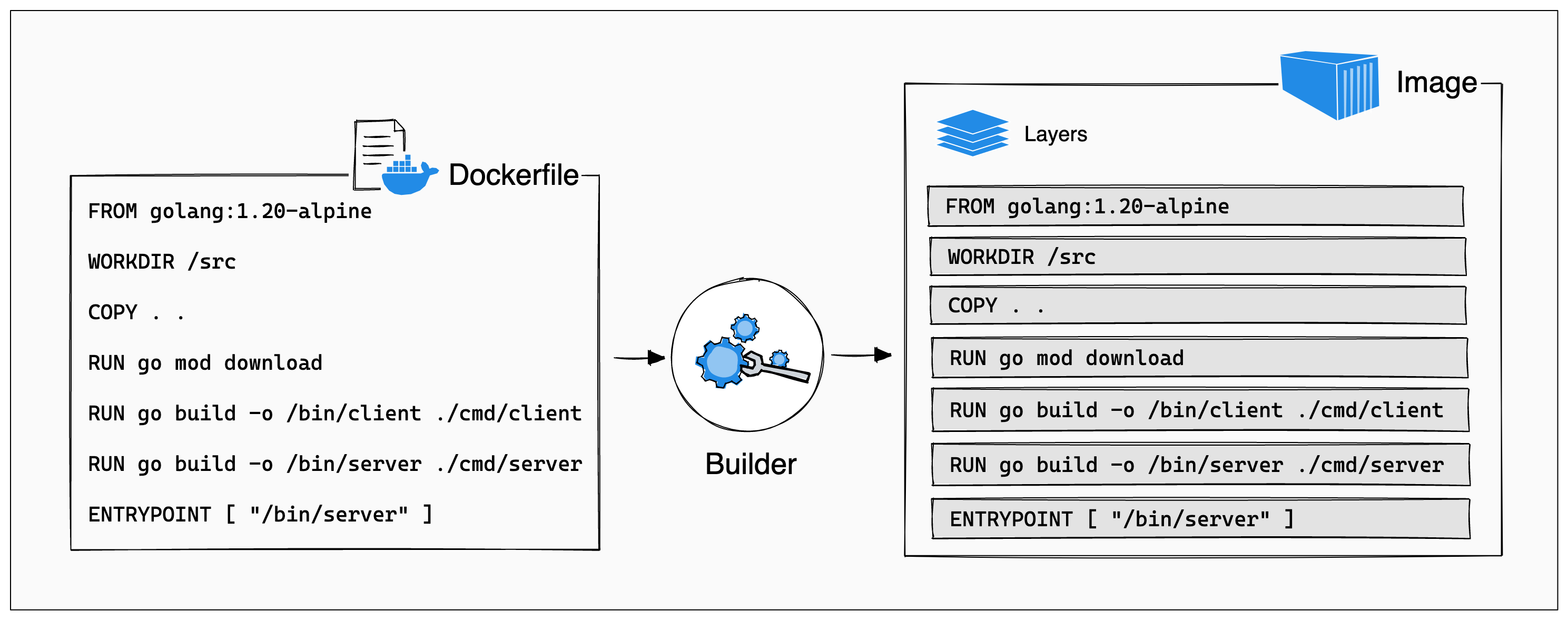| title | date | draft | tags | categories | authors | ||||
|---|---|---|---|---|---|---|---|---|---|
Docker 入门文档 |
2024-04-29 22:01:37 +0800 |
false |
|
|
|
本文将简单介绍 Docker 的安装与使用过程
docker 官方文档提供了各个系统的安装方式,参考 Install Docker Engine,但是由于国内网络环境,使用官方方式会比较慢,因此国内环境不推荐这种方式安装。下面我们介绍另一种国内安装方式。
自动化的安装方式,本节内容源自 清华大学开源镜像站|Docker CE 软件仓库,其他安装方式可以参考该文档。
Docker 提供了一个自动配置与安装的脚本,支持 Debian、RHEL、SUSE 系列及衍生系统的安装。
以下内容假定
- 您为 root 用户,或有 sudo 权限,或知道 root 密码;
- 您系统上有 curl 或 wget
export DOWNLOAD_URL="https://mirrors.tuna.tsinghua.edu.cn/docker-ce"
# 如您使用 curl
curl -fsSL https://get.docker.com/ | sh
# 如您使用 wget
wget -O- https://get.docker.com/ | sh通过以上方式安装的docker只能通过 root 用户或者 sudo 权限使用。
接下来我们将配置非 root 用户使用 docker
- 创建 docker 用户组
sudo groupadd docker- 将当前用户添加到 docker 用户组
sudo usermod -aG docker $USER- 激活用户组配置
newgrp docker- 测试 docker 命令
docker run hello-world此命令将下载测镜像并在容器中运行。容器运行时,它会打印一条信息并退出。
国内从 Docker Hub 拉取镜像有时会遇到困难,此时可以配置镜像加速器。Docker 官方和国内很多云服务商都提供了国内加速器服务。
配置加速地址
创建或修改 /etc/docker/daemon.json:
sudo mkdir -p /etc/docker
sudo tee /etc/docker/daemon.json <<-'EOF'
{
"registry-mirrors": [
"https://dockerproxy.com",
"https://docker.mirrors.ustc.edu.cn",
"https://docker.nju.edu.cn"
]
}
EOF
sudo systemctl daemon-reload
sudo systemctl restart dockerDocker Hub 上有大量的高质量的镜像可以用,我们可以提前在dockerhub 查找自己感兴趣的镜像 pull 到本地。
例如我们想下载一个 ubuntu镜像,版本为 18.04.
$ docker pull ubuntu:18.04
18.04: Pulling from library/ubuntu
92dc2a97ff99: Pull complete
be13a9d27eb8: Pull complete
c8299583700a: Pull complete
Digest: sha256:4bc3ae6596938cb0d9e5ac51a1152ec9dcac2a1c50829c74abd9c4361e321b26
Status: Downloaded newer image for ubuntu:18.04
docker.io/library/ubuntu:18.04默认情况下,docker 会从 docker.io 这个地址获取镜像。如果我们想从其他镜像仓库获取镜像,我们可以使用命令
$ docker pull [选项] [Docker Registry 地址[:端口号]/]仓库名[:标签]例如,我想从阿里云镜像中心下载镜像,我可以这样
docker pull registry.cn-hangzhou.aliyuncs.com/linuzb/scipy-notebook:python-3.9.13-3893868这里我们说一下镜像名称的格式。
- Docker 镜像仓库地址:地址的格式一般是 <域名/IP>[:端口号]。默认地址是 Docker Hub(docker.io)。上例是
registry.cn-hangzhou.aliyuncs.com - 仓库名:如之前所说,这里的仓库名是两段式名称,即 <用户名>/<软件名>。对于 Docker Hub,如果不给出用户名,则默认为 library,也就是官方镜像。在上面例子中,用户名是
linuzb, 软件名是scipy-notebook - 标签:即不通版本。本例是
python-3.9.13-3893868。如果不提供标签,默认使用latest。
所需要的命令主要为 docker run。当利用 docker run 来创建容器时,会先检查镜像是否存在,如果不存在会自动下载。
这里举一个例子,详细教程可以参考 Docker — 从入门到实践|操作容器
加入我想启动一个 ubuntu 18.04的环境,并通过 bash 进行一些命令操作。我可以使用以下docker命令
下面的命令则启动一个 bash 终端,允许用户进行交互。
$ docker run -t -i ubuntu:18.04 /bin/bash
root@af8bae53bdd3:/#其中,-t 选项让Docker分配一个伪终端(pseudo-tty)并绑定到容器的标准输入上, -i 则让容器的标准输入保持打开。
在交互模式下,用户可以通过所创建的终端来输入命令,例如
root@af8bae53bdd3:/# pwd
/
root@af8bae53bdd3:/# ls
bin boot dev etc home lib lib64 media mnt opt proc root run sbin srv sys tmp usr var$ docker run -d -P \
--name web \
-v /src/webapp:/usr/share/nginx/html \
nginx:alpine上面的命令加载主机的 /src/webapp 目录到容器的 /usr/share/nginx/html目录。
Dockerfile 是一个文本文件,其内包含了一条条的指令(Instruction),每一条指令构建一层,因此每一条指令的内容,就是描述该层应当如何构建。
Dockerfile 指令的顺序很重要。Docker 构建由一系列有序的构建指令组成。Dockerfile 中的每条指令大致相当于一个镜像层。下图说明了 Dockerfile 如何转化为镜像中的层。
镜像是多层存储,每一层的东西并不会在下一层被删除,会一直跟随着镜像。
深入理解可以参考官方文档
所谓定制镜像,那一定是以一个镜像为基础,在其上进行定制。
例如以下dockerfile 指定了 ubuntu 22.04 作为基础镜像,后续的安装命令都将基于 ubuntu 22.04
FROM ubuntu:22.04
...RUN 指令是用来执行命令行命令的。由于命令行的强大能力,RUN 指令在定制镜像时是最常用的指令之一。
以下 RUN 命令在基础镜像的基础上安装了 vim 软件
RUN apt update && apt install vim前面我们提到,镜像是多层存储,每一层的东西并不会在下一层被删除,会一直跟随着镜像。 因此镜像构建时,一定要确保每一层只添加真正需要添加的东西,任何无关的东西都应该清理掉。
因此我们的 RUN 命令可以优化成以下方式
RUN apt-get update && apt-get install -y --no-install-recommends \
curl \
vim \
iputils-ping \
telnet \
netcat-traditional \
dnsutils \
traceroute \
net-tools \
&& apt-get clean \
&& rm -rf /var/lib/apt/lists/*可以看到,命令最后我们使用 apt-get clean 和 rm 命令删除了一些无用的缓存。
RUN 命令可以让我们定制化来自 FROM 的基础镜像。如果我们想向镜像中复制文件、配置自定义的启动命令、设置环境变量以及创建用户等更复杂的操作,我们该如何实现呢?
可以直接参考 Docker — 从入门到实践|Dockerfile 指令详解
我们知道,Dockerfile 定义了镜像最终的形态,那么如何构建镜像呢
我们在 Dockerfile 文件所在目录执行:
$ docker build -t ubuntu:22.04-vim .
Sending build context to Docker daemon 2.048 kB
Step 1 : FROM ubuntu:22.04
---> e43d811ce2f4
Step 2 : RUN apt-get update ...
---> Running in 9cdc27646c7b
---> 44aa4490ce2c
Removing intermediate container 9cdc27646c7b
Successfully built 44aa4490ce2c
这里我们使用了 docker build 命令进行镜像构建。其格式为
docker build [选项] <上下文路径/URL/->在这里我们指定了最终镜像的名称 -t ubuntu:22.04-vim,构建成功后,我们可以像之前运行 ubuntu:22.04 那样来运行这个镜像,并且可以使用 vim 操作文件。
使用 github action 自动构建镜像
TODO: 待补充
参考
- git操作
- github action
本文仅仅简单介绍了 docker 的使用方式,详细内容可参考以下文档。